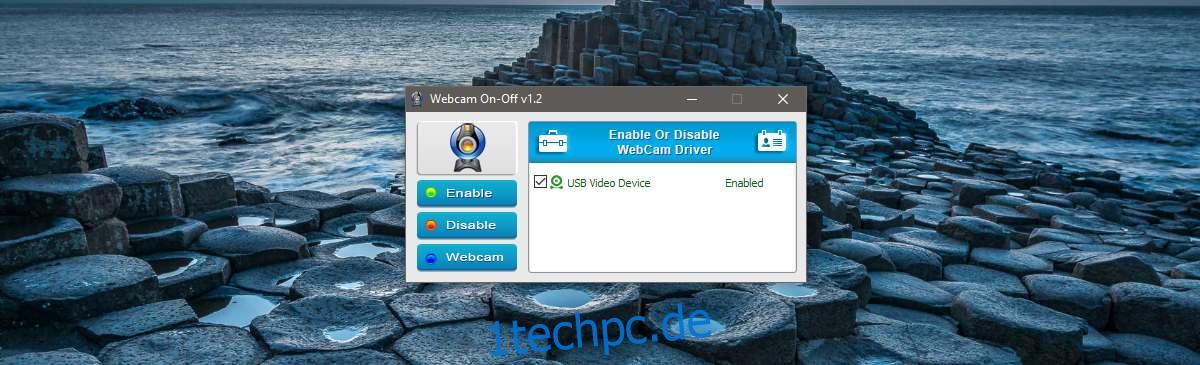Webcams sind in alle heute auf dem Markt erhältlichen Laptops integriert. Ein Laptop ohne Webcam ist unbekannt. Sie sind so verbreitet, dass Betriebssysteme sofort eine Kamera-App enthalten. Natürlich sind Webcams auch ein Sicherheitsrisiko. Jemand kann Ihre Webcam hacken und Sie damit ausspionieren. Der einfachste Weg, dies zu vermeiden, besteht darin, das Objektiv wie Mark Zukerberg abzukleben. Wenn Sie kein Klebeband verwenden möchten, gibt es spezielle Abdeckungen für Laptop-Webcams. Alternativ können Sie einfach Ihre Webcam deaktivieren und Ihr System glauben machen, dass Sie keine haben, Punkt. Webcam On-Off ist ein kostenloses Windows-Dienstprogramm, mit dem Sie Ihre Webcam mit nur einem Klick deaktivieren können.
Webcam On-Off ist ein portables Dienstprogramm. Sie müssen es nicht installieren, aber Sie benötigen trotzdem Administratorrechte, um es auszuführen. Führen Sie Webcam On-Off aus und lassen Sie es Ihre Webcam erkennen. Die App braucht einige Sekunden, um die Webcam zu erkennen.
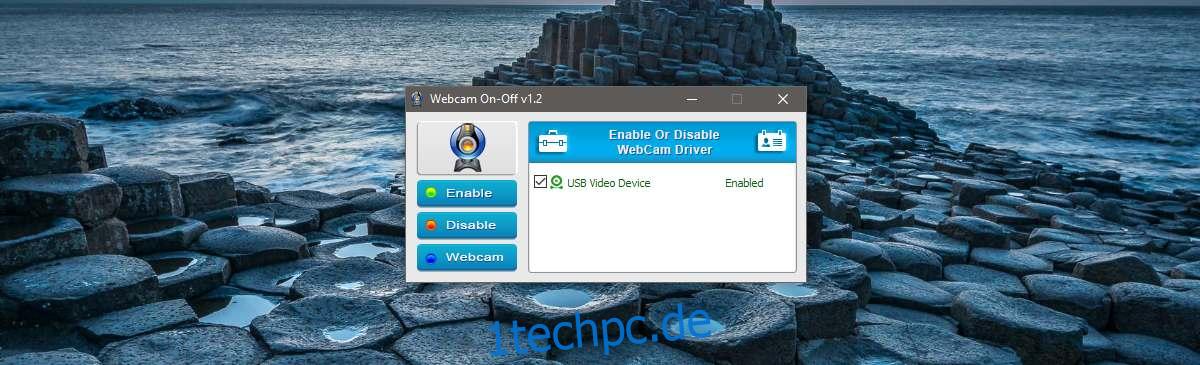
Sobald die Webcam erkannt wurde, können Sie auf die Schaltfläche „Deaktivieren“ klicken und die Webcam wird deaktiviert. Starten Sie eine beliebige App, die Zugriff auf Ihre Webcam hat, und sie wird Ihnen mitteilen, dass sie die Webcam nicht finden kann.
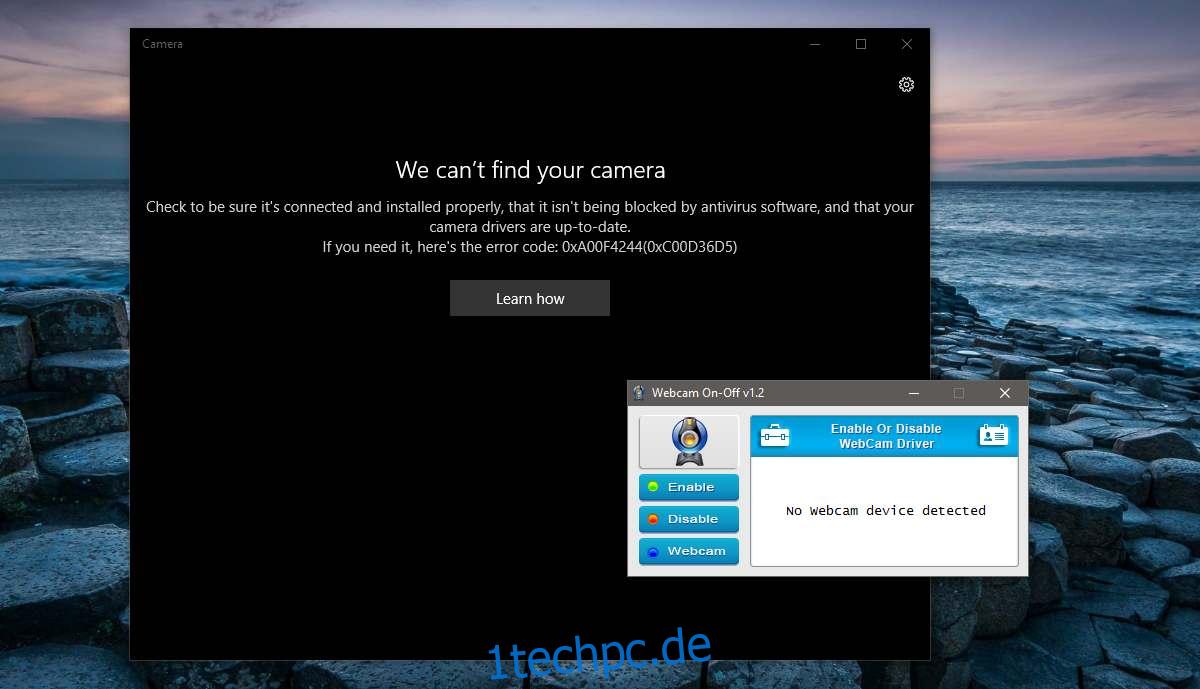
Auf der Benutzeroberfläche der App wird ebenfalls „Kein Webcam-Gerät erkannt“ angezeigt.
Um die Webcam zu aktivieren, führen Sie Webcam On-Off aus. Ignorieren Sie die Meldung „Kein Webcam-Gerät erkannt“ und klicken Sie auf die Schaltfläche „Aktivieren“. Ihre Webcam erscheint wieder in der Liste der verbundenen Webcams. Zuerst wird der Gerätename in Rot angezeigt und besagt, dass es deaktiviert ist. Warten Sie eine Sekunde und der Name wird grün und lesbar.
Webcam On-Off fungiert auch als Kamera-App. Sie können damit ein Foto über Ihre Webcam aufnehmen. Es nimmt kein Video auf. Um auf die Kamerafunktionen von Webcam On-Off zuzugreifen, klicken Sie im Hauptfenster der App auf die Schaltfläche „Webcam“. Klicken Sie auf die Zahnradschaltfläche oben links im Kameraansichtsfenster, um auf die Kameraeinstellungen zuzugreifen.
Es ist wichtig zu verstehen, wie Webcam On-Off funktioniert, um zu verstehen, warum es eine gute Sicherheitsfunktion ist. Die App deaktiviert im Wesentlichen den Kameratreiber auf Ihrem Gerät. Mithilfe des Treibers erkennt Windows Ihre Webcam und verwendet sie anschließend. Wenn es deaktiviert ist, haben Sie Ihre Webcam effektiv ausgeschaltet. Es ist fast so, als hätten Sie die Hardware vollständig aus Ihrem System entfernt
Wenn jemand Ihr System hackt, kann er sich nicht mit Ihrer Webcam verbinden, da das System sie nicht sehen kann. Ein außergewöhnlich erfahrener Hacker kann möglicherweise erkennen, dass der Treiber für die Webcam deaktiviert ist, und ihn aktivieren. Wenn Sie Ihren Webcam-Treiber deaktivieren, reicht dies oft aus, um die meisten Hacker abzuschrecken.
Wenn Sie macOS verwenden, sollten Sie Oversight verwenden, um eine Benachrichtigung zu erhalten, wenn eine App auf Ihre Webcam oder Ihr Mikrofon zugreift.